Eine ziemlich geniale Funktion in der neuen 2.91er FixFoto-Version ist die Funktion “Externe Programme”. Damit ist es möglich, ein Bild an ein externes Programm zu übergeben, das Bild dort zu bearbeiten und zum Schluß wieder automatisch zurück ins FixFoto zu holen und dort weiter zu machen. Ich erkläre heute mal am Beispiel von ShiftN, wie du ein Programm einbindest.
Zunächst ein Screenshot vom Dialog, damit zu siehst, worum es geht:
Aufgerufen wird dieser Dialog über oder mit der Tastenkombination Strg + E.
Um jetzt ShiftN einzubinden, drückst du zunächst auf die Schaltfläche Neu. Üblicherweise findest du die ShiftN.exe im Pfad C:ProgrammeShiftN. Wenn du ShiftN woanders hin installiert hast, wirst du wissen wo es liegt. Wähle also die ShiftN.exe aus. Nachdem du den Dialog bestätigt hast, steht ShiftN mit diesem Eintrag im Dialog:
Wenn du jetzt unten auf Ausführen klickst, wird ShiftN mit dem geladenen Bild aufgerufen. Dafür, dass ShiftN das Bild lädt, ist der Eintrag “%name%” in der Spalte Parameter zuständig. Aber ShiftN macht noch nichts mit dem Bild. Denn eigentlich soll das Bild entzerrt und zurück an FixFoto übergeben werden. Deshalb musst du das ShiftN auch mitteilen.
ShiftN unterstützt – wie übrigens viele andere Programme auch – den Aufruf mit Kommandozeilenparametern. Das sind zusätzliche “Schalter”, die dem Programm beim Start mitgegeben werden können und dann irgendwas zusätzliches machen. So in etwa, als würdest du beim Rechnerstart ein paar Programme automatisch starten lassen.
Doch zurück zu ShiftN und FixFoto. In der Spalte Parameter werden hier diese Kommandozeilenparameter eingetragen. In der ShiftN-Programmhilfe stehen auch Beispiele für die enthaltenen Parameter. Damit das jetzt alles automatisch funktioniert trägst du unter Parameter folgendes ein:
"%name%" "%name%" A2
Jetzt lädt ShiftN das Bild, richtet es aus, speichert es im BMP-Format ab und schließt sich wieder. Das weiss es nur durch die obige Zeile. Damit nun aber FixFoto erkennt, dass es das Bild wieder laden soll, nachdem ShiftN geschlossen wurde, aktivierst du das Kästchen bei Bild laden und wählst bei Format .bmp aus.Wenn du jetzt nochmal auf Ausführen klickst, wirst du feststellen, dass alles so läuft, wie es soll. Und so sieht der fertige Eintrag aus:
Wie du siehst, ist das eigentlich ganz einfach. Jetzt möchtest du aber noch, dass du die Entzerrung in ShiftN manuell steuern kannst. Dazu brauchst du andere Parameter. Also wählst du zuerst wieder die ShiftN.exe aus und trägst folgendes in die Parameter ein:
"%name%" "%name%" M2
Vergiss auch den Haken bei Bild laden und das BMP-Format bei Format nicht!
Jetzt wird ShiftN mit deinem geladenen Bild geöffnet. Alle weiteren Schritte musst du manuell anstoßen. Wenn du fertig bist, drückst du auf Speichern und Beenden. Das Bild wird gespeichert, ShiftN verlassen und anschließend hast du dein entzerrtes Bild wieder in FixFoto.
Kleiner Tipp am Rande: Zur besseren Unterscheidung der beiden Einträge fügst den ShiftN-Einträgen im Dialog unter Beschreibung noch “- Automatik” und ” – Manuell” hinzu. Dann sieht dein “Externe Programme”-Dialog so aus:
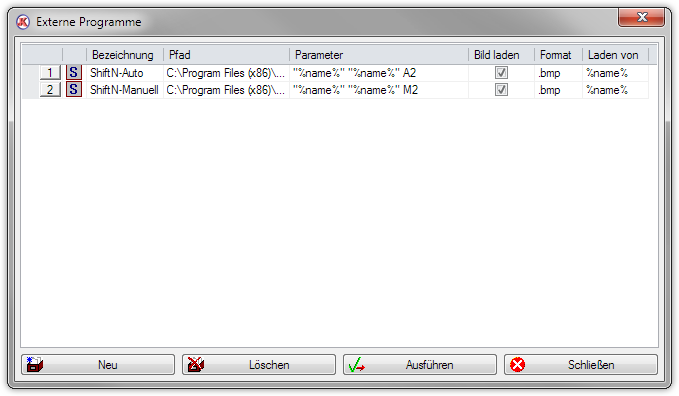
Um jetzt die Automatik ganz schnell aufzurufen, wenn du ein Bild geladen hast, drückst du zunächst Strg +E und anschließend die Zahl oder den Buchstaben, der vor dem Eintrag steht. In diesem Falle wäre das die Ziffer 1.
Die genaueren Erläuterungen, was beispielsweise das %name% bedeutet, findest du in der FixFoto-Programmhilfe.
Viel Spaß beim Ausprobieren!


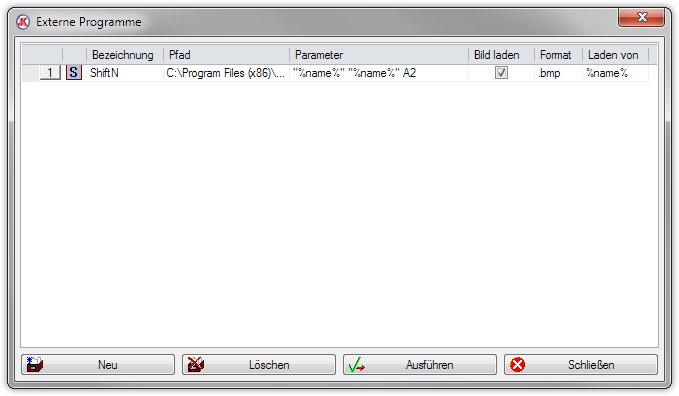
Dieser Beitrag ist genial, und bestätigt mich darin, dass ich heute sicherlich das richtige Programm gekauft habe.
FG Hardy
Hallo Hardy,
ich denke auch, daß Du die richtige Entscheidung getroffen hast. Ich mag’s nicht mehr missen. Man liest sich bestimmt im Forum…
speziell am Beispiel Corel Draw habe ich festgestellt, daß “Externe Programme eibinden” eine sehr schöne Neuerung für FF darstellt.
Aus FF nach Corel Draw zu wechseln und das Bild gleich wieder zurück auf die Arbeitsfläche geben zu können, ist spitze.
Mit den anderen Programmen verhält es sich analog.
LG Heinz
Schön wenn es dir gefällt, Heinz. Ich bin auch der Meinung, dass diese Funktion wirklich genial ist. Denn man kann andere Programme nahtlos in den Workflow integrieren.
Jetzt klappt es auch ohne Michas Skripte! Danke für den Hinweis im Forum.
Liebe Grüße Martin
Woher bekomme ich die Parameter von Fremdprogrammen? Bei mir wird z.B. das fertige Bild vom Algolab PtVector nicht übergeben, und beim FotoSketcher wird das Bidl gar nicht erst übergeben.
Lutz
Entweder stehen die entsprechenden Kommandos in der jeweiligen Hilfe zum Programm oder du musst eben ausprobieren.